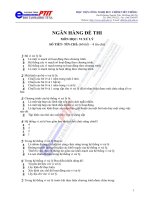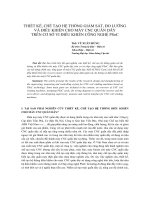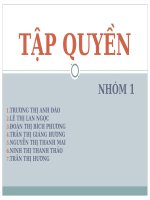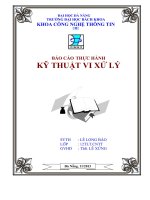báo cáo môn học vi xử lý khai thác phần mềm proteus trong mô phỏng điều khiển
Bạn đang xem bản rút gọn của tài liệu. Xem và tải ngay bản đầy đủ của tài liệu tại đây (2.1 MB, 34 trang )
II
Báo cáo môn học
vi xử lý
Khai thác phần mềm Proteus
trong mô phỏng điều khiển
BÁO CÁO MÔN HỌC VI XỬ
LÝ – VI ĐIỀU KHIỂN
ĐỀ TÀI:
KHAI THÁC PHẦN MỀM
PROTEUS TRONG MÔ PHỎNG VI
ĐIỀU KHIỂN.
GV: Ks. NGUYỄN BÁ THUẬN
SVTH: NGUYỄN ĐỨC HIỀN
KHOA: CƠ ĐIỆN.
ĐỒNG NAI THÁNG 9 NĂM 2008.
MỤC LỤC:
PHẦN MỘT: GIỚI THIỆU VỀ PROTEUS
PHẦN HAI: MỘT SỐ VÍ DỤ
I-VÍ DỤ LED 7 ĐOẠN
II-VÍ DỤ LED MA TRẬN
III- VÍ DỤ LCD.
IV-VÍ DỤ LED ĐƠN.
V- VÍ DỤ ĐỘNG CƠ QUAY THUẬN NGHỊCH.
DANH MỤC TÀI LIỆU THAM KHẢO.
Phần help của phần mềm proteus 7.1
Một số Ebooks của các bạn sinh viên.
BÁO CÁO MÔN HỌC KỸ THUẬT VXL-VĐK SVTH:NGUYỄN ĐỨC HIỀN
Trang 2
PHẦN MỘT: GIỚI THIỆU VỀ PROTEUS
Proteus là phần mềm của hãng Labcenter Electronics, nó mô phỏng được cho
hầu hết các linh kiện điện tử thông dụng, đặc biệt có hỗ trợ cho cả các MCU như
PIC, 8051, AVR, Motorola.Các bạn có thể tải bản demo tại địa chỉ
, đây là bản demo, nhà cung cấp không cho phép
Save chương trình.
Công cụ ISIS cho phép chúng ta thiết kế và mô phỏng.
Công cụ ARES cho phép chúng ta thiết kế mạch in.
PHẦN HAI: MỘT SỐ VÍ DỤ
I-VÍ DỤ LED 7 ĐOẠN:
Trong ví dụ này chúng ta sẽ mô phỏng chương trình hiển thị led 7 đoạn
đếm từ 00-60.
1. Khởi động chương trình như những chương trình ứng dụng khác.
Ở đây mình dùng Proteus 7.1
Sau đó ta có giao diện của Proteus.
BÁO CÁO MÔN HỌC KỸ THUẬT VXL-VĐK SVTH:NGUYỄN ĐỨC HIỀN
Trang 3
Thanh tác vụ
Thanh trình đơn
Thanh công cụ
Thanh mô phỏng
VÙNG THIẾT KẾ
Vùng hiển thị các linh kiện
BÁO CÁO MÔN HỌC KỸ THUẬT VXL-VĐK SVTH:NGUYỄN ĐỨC HIỀN
Trang 4
Công cụ Giải thích Công cụ Giải thích
Làm tươi màn hình
thiết kế
Bật tắt lưới cho bản
vẽ
Chọn gốc tọa độ.
Các công cụ phóng
to thu nhỏ.
Copy, di chuyển,
xoay, xóa.
Công cụ chỉnh sửa,
tạo thư viện
Công cụ tự động đi
dây.
Xuất danh sách linh
kiện, kiểm tra lỗi
mạch điện, xuất
mạch in.
Con trỏ,thêm linh
kiện, gán tên đường
dây, thêm text, vẽ
đường bus, mạch
phụ.
Nối đầu cực, vẽ
chân linh kiện, hiển
thị đồ thị, băng ghi,
máy phát tín hiệu,
đo volt, đo Ampe,
các thiết bị ảo.
Các công cụ vẽ 2D
Để lấy thư viện linh kiện ta làm các bước sau:
Click chọn biểu tượng.
click vào nút P bản linh kiện sẽ hiện
ra ta tiến hành chọn linh kiện. các thao tác giống như các chương trình ứng dụng
khác.
Bây giờ ta tiến hành thiết kế mạch điện.
2. Lấy các linh kiện.
a>lấy IC AT89C52:
9 Click vào chữ P.
cửa sổ Pick Devices xuất hiện, đây
là cửa sổ chính để ta lấy các linh kiện. Trong Proteus có hỗ trợ rất
nhiều linh kiện như MCU, PIC, AVR, 8051 và nhiều họ khác.
BÁO CÁO MÔN HỌC KỸ THUẬT VXL-VĐK SVTH:NGUYỄN ĐỨC HIỀN
Trang 5
ở textbook Keyword ta nhập chữ AT89C52, sẽ xuất hiện IC89c52, ta chọn như
hình.
Hoặc ta vào Category> chọn Microprocesser Ics ở đây có rất nhiều linh kiện.
xong ta click ok.
Tại cửa sổ thiết kế ta click vào vị trí bất kỳ để đặt linh kiện.
BÁO CÁO MÔN HỌC KỸ THUẬT VXL-VĐK SVTH:NGUYỄN ĐỨC HIỀN
Trang 6
b>Lấy thạch anh dao động, tại cửa sổ Pick Devices ở Keywords ta nhập
CRYSTAL (hoặc tìm ở mục Miscellaneous trong Category )
Để xoay các linh kiện, bạn RightClick vào linh kiện muốn xoay và chọn các chế
độ xoay ở Menu hiện ra.
BÁO CÁO MÔN HỌC KỸ THUẬT VXL-VĐK SVTH:NGUYỄN ĐỨC HIỀN
Trang 7
Ngoài ra bạn cũng có thể dùng phím tắt như sau:
9 Muốn xoay cùng chiều kim đồng hồ
bạn nhấn phím “trừ” bên vùng
phím số.
9 Muốn xoay ngược chiều kim đồng hồ
bạn nhấn phím “cộng” bên
vùng phím số.
9 Muốn xoay đối xứng
bạn nhấn phím “Ctrl+M”.
c>Lấy điện trở.
Ta nhập RES vào keywords.(hoặc click tìm trong Resistors của
mục Category)
d>Lấy nút nhấn:
Ta nhập BUTTON vào keywords (hoặc click tìm trong
Switches & Relay)
BÁO CÁO MÔN HỌC KỸ THUẬT VXL-VĐK SVTH:NGUYỄN ĐỨC HIỀN
Trang 8
e>Lấy tụ không phân cực: Ta nhập vào CAP vào Keywords (hoặc click tìm
trong CAPACITORS trong Category)
BÁO CÁO MÔN HỌC KỸ THUẬT VXL-VĐK SVTH:NGUYỄN ĐỨC HIỀN
Trang 9
f>Lấy tụ phân cực: Ta nhập vào CAP POL (hoặc click tìm trong
CAPACITORS)
g> Tiếp theo lấy led 7 đoạn:
Ta nhập 7SEG và lấy linh kiện là 7SEG-MPX2-
CC (hoặc click tìm trong OPTOELECTRONICS).
BÁO CÁO MÔN HỌC KỸ THUẬT VXL-VĐK SVTH:NGUYỄN ĐỨC HIỀN
Trang 10
Sau khi lấy xong ta có các linh kiện như sau trên màn hình.
h> Ta lấy nguồn và mass
. Ta click vào bên thanh Devices xuất hiện.
ta click vào POWER và đem ra ngoài vùng thiết kế. tiếp theo ta click vào
GROUND để lấy mass. Ta tiến hành nối dây cho linh kiện ta được như sau:
BÁO CÁO MÔN HỌC KỸ THUẬT VXL-VĐK SVTH:NGUYỄN ĐỨC HIỀN
Trang 11
Nguồn mặc định là 5V nếu muốn thay đổi giá trị ta doubleclick vào nguồn>
xuất hiện hộp thoại và ta khai báo nguồn như sau:
Hoặc bạn cũng có thể sửa lại là +24V thì nguồn chúng ta lúc này là +24VDC.
i>Ta tiến hành khai báo dao động thạch anh và AT89C52 là 12Hz.
Như sau:
Doubleclick vào thạch anh làm như hình. Ở phần Frequency khai báo là
12MHz
Doubleclick vào AT89C52 và khai báo ở phần Clock Frequency là 12MHz
BÁO CÁO MÔN HỌC KỸ THUẬT VXL-VĐK SVTH:NGUYỄN ĐỨC HIỀN
Trang 12
j> Nạp chương trình:
ta Doubleclick vào AT89C52 và click vào biểu tượng
bên cạnh textbook Program File chỉ đường dẫn của File *.HEX để chạy
chương trình. Chương trình này chúng ta đã viết bằng những phần mềm biên
dịch ngôn ngữ Assambly sang file *.HEX là file mã máy ví dụ như chương
trình Pinnacle.
Khi đó ở phần Program file có đường dẫn của đoạn chương trình chúng ta,
như vậy Vi điều khiển đã được nạp xong chương trình.
Sau đó click vào
để mô phỏng ta có chương trình chạy như sau:
Click vào
đây và khai
báo đường
dẫn file
*.hex
BÁO CÁO MÔN HỌC KỸ THUẬT VXL-VĐK SVTH:NGUYỄN ĐỨC HIỀN
Trang 13
Để biết thêm các ví dụ có sẵn trong phần mềm, bạn click vào Help>Sample
Designs nơi đây có rất nhiều ví dụ hữu dụng giúp các bạn trong việc tự tìm
hiểu về phần mềm này.
II-VÍ DỤ LED MA TRẬN:
Cũng tương tự như những bước trên, ta lấy các linh kiện cần thiết, và lấy
thêm led ma trận 5x7. Cách lấy led ma trận và các linh kiện khác như bảng.
Keywords
Category
Sub- category
Results
Value
Matrix
Optoelectronics
All
MATRIX-5X7-
GREEN
Resistor Resistors Resistor
Packs
Rx8
220
Npn
Transistors Generic Npn
BÁO CÁO MÔN HỌC KỸ THUẬT VXL-VĐK SVTH:NGUYỄN ĐỨC HIỀN
Trang 14
a> lấy led ma trận: Bạn nhập vào Keywords từ khóa Matrix (hoặc bạn có thể
tìm trong Category ở mục Optoelectronics)
c>Lấy transistor :
bạn nhập vào Keywords từ khóa NPN ở Subcatagory chọn
Generic (hoặc bạn vào mục Transistor ở mục Category).
BÁO CÁO MÔN HỌC KỸ THUẬT VXL-VĐK SVTH:NGUYỄN ĐỨC HIỀN
Trang 15
d>Lấy điện trở rào: ta nhập vào Keywords từ khóa Resistor và chọn ở
SubCatagory là
Resistor
Packs
và chọn Rx8.
Sau khi lấy xong và kết nối ta có được hình như sau:
Sau đó chạy mô phỏng ta có hình sau:
BÁO CÁO MÔN HỌC KỸ THUẬT VXL-VĐK SVTH:NGUYỄN ĐỨC HIỀN
Trang 16
III- VÍ DỤ LCD.
Các linh kiện ta lấy như bài trên ở đây ta lấy thêm linh kiện LCD.
Tại keywords ta nhập LC4857 (các bạn có thể lấy LCD khác) hoặc bạn có thể
tìm trong CATEGORY mục OPTOELECTRICS thư viện (library)
DISPLAY
Sau đó ta tiến hành nối dây và có kết quả như sau:
BÁO CÁO MÔN HỌC KỸ THUẬT VXL-VĐK SVTH:NGUYỄN ĐỨC HIỀN
Trang 17
Khi mô phỏng ta có hình sau:
Để cho gọn mạch và nhìn mạch gọn gàng đẹp đẽ ta đi dây bằng bus. Trong
mạch trên cách làm như sau:
9 Ta click vào biểu tượng Bus
và vẽ đường Bus như ý muốn
9 Trong ví dụ này ta vẽ Bus như trên hình.
BÁO CÁO MÔN HỌC KỸ THUẬT VXL-VĐK SVTH:NGUYỄN ĐỨC HIỀN
Trang 18
9 Ta tiến hành đặt tên cho các đường dây, nếu dây nào được nối với
nhau thì ta đặt nhãn cùng tên, để đặt nhãn ta click vào biểu tượng
và đặt vào đường dây muốn đặt nhãn và click chuột, tương tự cho đoạn
đầu nối cùng tên.
Một cửa sổ Edit Write Lable hiện ra ta nhập tên của đường dây vào
textbox String.
Lưu ý là hai đầu dây nối với nhau phải cùng tên (cùng một lable)
Sau khi làm xong để kiểm tra sự kết nối của hai đầu dây trong bus bạn
Rightclick vào đường dây và chọn Highlight net on Schematic.
Lúc đó ta thấy các đầu dây có nối với nhau sẽ có màu đỏ
, đây là cách kiểm tra
thông mạch bên Proteus.
Để xóa đối tượng ta Rightclick hai lần hoặc Rightclick > chọn Delete.
BÁO CÁO MÔN HỌC KỸ THUẬT VXL-VĐK SVTH:NGUYỄN ĐỨC HIỀN
Trang 19
Bước cuối cùng ta chuyển qua mạch in, do thư viện chân linh kiện của
PROTEUS rất ít rất nhiều linh kiện thông dụng không có thư viện chân. Do
đó ta phải tự tạo thư viện chân cho linh kiện. điều này khá công phu, tiếp
theo đây mình sẽ đổ mạch in cho mạch LCD với nút nhấn Button chuyển
thành Tụ điện (có hỗ trợ chân)
1
cho dễ ví dụ.
Bạn click vào biểu tượng ARES để chuyển qua chế độ đi mạch in.
Xuất hiện hộp thoại PACKAGE SELECTOR xuất hiện yêu cầu khai báo
chân linh kiện.
Bạn khai báo cho điện trở như hình là RES40.
Sau đó tại cửa sổ của ARES ta Rightclick chọn >PLACE>compoment chọn
linh kiện ví dụ C1 và click đưa vào vùng thiết kế, và tiếp tục với các linh kiện
khác. Sau khi hoàn thành ta có hình như sau.
1
Việc tạo thư viện chân xin đọc thêm tài liệu liên quan.
Click vào đây
BÁO CÁO MÔN HỌC KỸ THUẬT VXL-VĐK SVTH:NGUYỄN ĐỨC HIỀN
Trang 20
Sau khi sắp xếp linh kiện ta được như sau:
Tiếp theo bạn đổ mạch in bằng cách click vào biểu tượng
hoặc vào TOOLS
> chọn AUTO ROUTER xuất hiện hộp thoại AUTO ROUTER để mặc định
bạn click vào Edit Strategies để khai báo đường mạch in. Ở đây ta xuất mạch
in 2 lớp bạn làm như hình.
BÁO CÁO MÔN HỌC KỸ THUẬT VXL-VĐK SVTH:NGUYỄN ĐỨC HIỀN
Trang 21
Cửa sổ Edit Strategies ta chọn như hình:
Sau đó click OK> OK. Ta được mạch in như hình.
BÁO CÁO MÔN HỌC KỸ THUẬT VXL-VĐK SVTH:NGUYỄN ĐỨC HIỀN
Trang 22
Tiếp theo ta tiến hành đổ đồng phủ mass. Ta click vào biểu tượng
sau đó
ta vẽ hình chữ nhật bao quanh mạch in chọn lớp vẽ là Top
Ta được lớp đồng cho lớp Top
BÁO CÁO MÔN HỌC KỸ THUẬT VXL-VĐK SVTH:NGUYỄN ĐỨC HIỀN
Trang 23
Tiếp theo lớp Botton làm tương tự
BÁO CÁO MÔN HỌC KỸ THUẬT VXL-VĐK SVTH:NGUYỄN ĐỨC HIỀN
Trang 24
Để ẩn hiện màu ta click vào biểu tượng
và cho phép ẩn hiện các màu.